
Gadgetren – Pada saat kamu menggunakan handphone Android tentunya secara bawaan sudah terpasang aplikasi browser buatan Google, yakni Chrome.
Selain sudah tersedia di handphone sejak pertama kali dinyalakan, Google Chrome juga memiliki kinerja yang baik untuk mengakses beragam situs yang tersedia di internet.
Untuk memberikan informasi terbaru kepada penggunanya, terkadang Chrome memunculkan notifikasi dari beberapa situs seperti informasi, update konten terbaru, dan lainnya ke handphone Android.
Namun ada kalanya justru notifikasi dari Google Chrome malah terasa mengganggu baik itu karena terlalu banyak atau konten tidak sesuai. Untungnya kamu dapat mematikan notifikasi Google Chrome agar tidak lagi muncul.
Cara Mematikan Notifikasi Google Chrome di Android
Melalui Google Chrome
- Buka aplikasi Google Chrome di handphone
- Pada halaman utama, tekan tombol Options berikon tiga titik di bagian kanan atas
- Pada menu pop-up yang muncul, pilih menu Settings
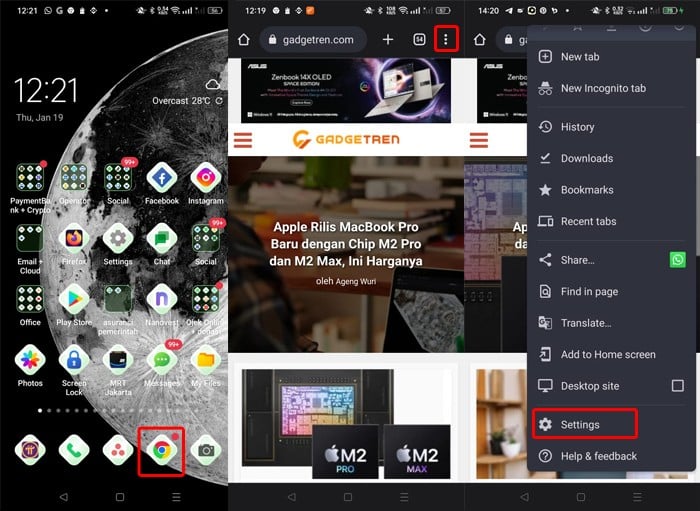
- Lalu gulir dan pilih menu Notifications
- Tekan tombol toggle Allow notifications ke posisi mati
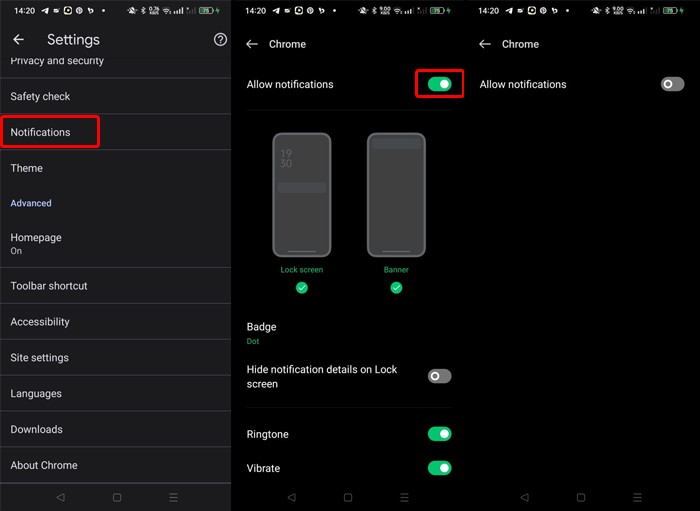
Setelah fitur Allow notifications dinonaktifkan, maka secara otomatis Chrome tidak akan menampilkan notifikasi dari seluruh situs baik pada halaman Home Screen maupun Lock Screen.
Namun sebenarnya kamu juga diberikan pilihan kemunculan notifikasi Chrome antara di Home Screen atau Lock Screen saja. Sementara pada saat ditampilkan di Lock Screen, kamu juga dapat mengatur agar informasinya tidak langsung ditampilkan.
Melalui Aplikasi Settings
- Buka aplikasi Settings
- Pilih menu Notifications & Status Bar
- Tekan tombol toggle Chrome ke posisi mati pada bagian App notifications
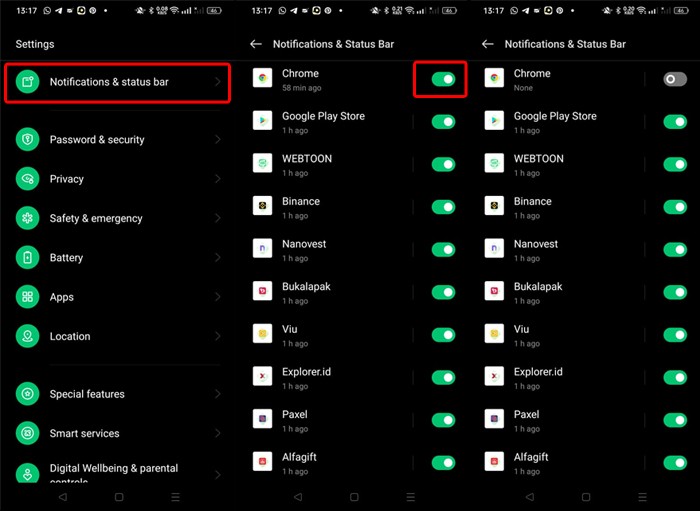
Bisa dibilang menonaktifkan notifikasi Chrome melalui aplikasi Settings lebih cepat dibandingkan harus mengakses aplikasi Google Chrome terlebih dulu. Sementara jika ingin mematikan notifikasi Chrome di iPhone, maka langkah yang dibutuhkan tentunya berbeda.
Cara Mematikan Notifikasi Google Chrome di iPhone
- Buka aplikasi Settings di iPhone
- Pilih menu Notifications
- Pilih Chrome
- Tekan tombol toggle Allow notification ke posisi mati
Selanjutnya, iPhone tidak akan lagi menampilkan notifikasi Google Chrome sama sekali. Tentunya kamu akan terhindar dari notifikasi-notifikasi yang muncul dari situs tidak penting atau iklan.






Tinggalkan Komentar